
Τα τείχη προστασίας υπάρχουν για να σας προστατεύσουν από απειλές στο Διαδίκτυο (τόσο κυκλοφορία από το Διαδίκτυο όσο και από τοπικές εφαρμογές που προσπαθούν να αποκτήσουν πρόσβαση όταν δεν πρέπει). Μερικές φορές, ωστόσο, θέλετε να επιτρέπετε την περιορισμένη κυκλοφορία μέσω του τείχους προστασίας. Για να το κάνετε αυτό, θα πρέπει να ανοίξετε μια θύρα.
Όταν μια συσκευή συνδέεται με άλλη συσκευή σε δίκτυο (συμπεριλαμβανομένου του Διαδικτύου), καθορίζει έναν αριθμό θύρας που επιτρέπει στη συσκευή λήψης να γνωρίζει πώς να χειρίζεται την κίνηση. Όπου ένα διεύθυνση IP δείχνει την κυκλοφορία πώς να φτάσετε σε μια συγκεκριμένη συσκευή σε ένα δίκτυο, ο αριθμός θύρας επιτρέπει στη συσκευή λήψης να γνωρίζει ποιο πρόγραμμα λαμβάνει αυτήν την κίνηση. Από προεπιλογή, η περισσότερη ανεπιθύμητη κίνηση από το Διαδίκτυο αποκλείεται από το Τείχος προστασίας των Windows. Εάν εκτελείτε κάτι σαν διακομιστή παιχνιδιών, ίσως χρειαστεί να ανοίξετε μια θύρα για να επιτρέψετε τη συγκεκριμένη κυκλοφορία μέσω του τείχους προστασίας.
Σημείωση: Αυτό το άρθρο σάς δείχνει πώς να ανοίξετε μια θύρα στο τείχος προστασίας ενός συγκεκριμένου υπολογιστή για να επιτρέψετε την κυκλοφορία. Εάν έχετε δρομολογητή στο δίκτυό σας (το οποίο πιθανότατα κάνετε), θα πρέπει επίσης να επιτρέψετε την ίδια κυκλοφορία μέσω αυτού του δρομολογητή από προώθηση της θύρας εκεί.
Πώς να ανοίξετε μια θύρα στα Windows 10
Κάνοντας κλικ στο κουμπί Έναρξη, πληκτρολογήστε "Τείχος προστασίας των Windows" στο πλαίσιο αναζήτησης και, στη συνέχεια, κάντε κλικ στο "Τείχος προστασίας του Windows Defender."
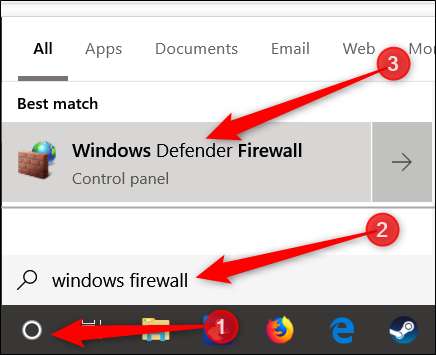
Μόλις ανοίξει το Τείχος προστασίας των Windows, κάντε κλικ στο "Ρυθμίσεις για προχωρημένους".
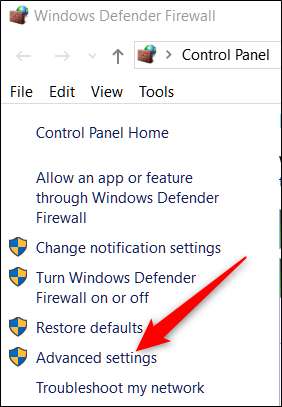
Αυτό ξεκινά το τείχος προστασίας του Windows Defender με προηγμένη ασφάλεια. Κάντε κλικ στην κατηγορία "Εισερχόμενοι κανόνες" στα αριστερά. Στο δεξιό τμήμα του παραθύρου, κάντε κλικ στην εντολή "Νέος κανόνας".
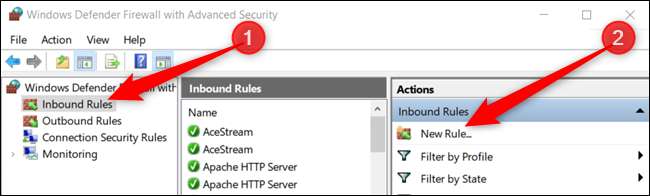
Εάν πρέπει να ανοίξετε έναν κανόνα για την εξερχόμενη επισκεψιμότητα, αντί να κάνετε κλικ στην επιλογή "Κανόνας εισερχόμενων", θα κάνετε κλικ στην επιλογή "Κανόνας εξερχόμενων". Οι περισσότερες εφαρμογές είναι αρκετά καλές για τη δημιουργία των δικών τους εξερχόμενων κανόνων όταν τους εγκαθιστάτε, αλλά μπορεί περιστασιακά να συναντήσετε έναν που δεν μπορεί.
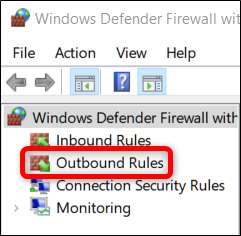
Στη σελίδα "Τύπος κανόνα", επιλέξτε "Θύρα" και μετά κάντε κλικ στο "Επόμενο".

Στην επόμενη οθόνη, θα πρέπει να επιλέξετε εάν η θύρα που ανοίγετε χρησιμοποιεί το πρωτόκολλο ελέγχου μετάδοσης (TCP) ή το πρωτόκολλο δεδομένων χρήστη (UDP). Δυστυχώς, δεν μπορούμε να σας πούμε συγκεκριμένα ποιο να χρησιμοποιήσετε, επειδή διαφορετικές εφαρμογές χρησιμοποιούν διαφορετικά πρωτόκολλα. Οι αριθμοί θύρας μπορεί να κυμαίνονται από 0-65535, με θύρες έως 1023 να προορίζονται για προνομιακές υπηρεσίες. Μπορείτε να βρείτε μια ανεπίσημη λίστα με (περισσότερες) θύρες TCP / UDP στη σελίδα της Wikipedia και μπορείτε επίσης να αναζητήσετε την εφαρμογή που χρησιμοποιείτε. Αν δεν μπορείτε να προσδιορίσετε το συγκεκριμένο πρωτόκολλο που θα χρησιμοποιηθεί για την εφαρμογή σας, μπορείτε να δημιουργήσετε δύο νέους εισερχόμενους κανόνες - έναν για TCP και έναν για UDP.
Επιλέξτε την επιλογή "Συγκεκριμένες τοπικές θύρες" και, στη συνέχεια, πληκτρολογήστε τον αριθμό θύρας στο παρεχόμενο πεδίο. Εάν ανοίγετε περισσότερες από μία θύρες, μπορείτε να τις διαχωρίσετε με κόμματα. Εάν πρέπει να ανοίξετε μια σειρά θυρών, χρησιμοποιήστε μια παύλα (-).
Όταν τελειώσετε, κάντε κλικ στο «Επόμενο».
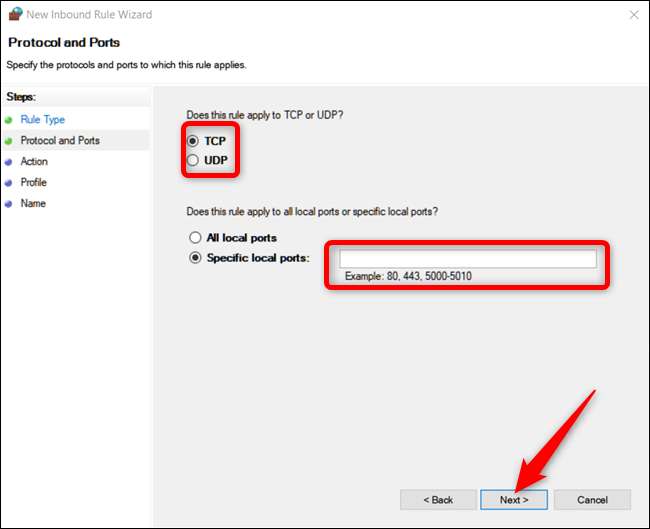
Στην επόμενη σελίδα, κάντε κλικ στο "Να επιτρέπεται η σύνδεση" και στη συνέχεια κάντε κλικ στο "Επόμενο".
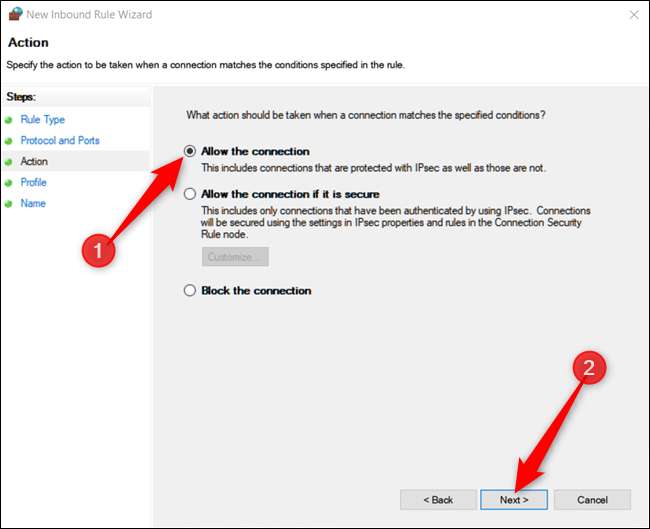
Σημείωση: Για αυτόν τον οδηγό, θα χρησιμοποιήσουμε την επιλογή "Να επιτρέπεται η σύνδεση", καθώς εμπιστευόμαστε τη σύνδεση για την οποία δημιουργούμε έναν κανόνα. Εάν θέλετε λίγο περισσότερο μυαλό, ο κανόνας "Να επιτρέπεται η σύνδεση εάν είναι ασφαλής" χρησιμοποιεί Ασφάλεια πρωτοκόλλου Διαδικτύου (IPsec) για έλεγχο ταυτότητας της σύνδεσης. Μπορείτε να δοκιμάσετε αυτήν την επιλογή, αλλά πολλές εφαρμογές δεν την υποστηρίζουν. Εάν δοκιμάσετε την πιο ασφαλή επιλογή και δεν λειτουργεί, μπορείτε πάντα να επιστρέψετε και να αλλάξετε σε λιγότερο ασφαλή.
Στη συνέχεια, επιλέξτε πότε εφαρμόζεται ο κανόνας και κάντε κλικ στο "Επόμενο". Μπορείτε να επιλέξετε ένα ή όλα τα ακόλουθα:
- Τομέα: Όταν ένας υπολογιστής είναι συνδεδεμένος σε έναν ελεγκτή τομέα, τα Windows μπορούν να ελέγχουν την πρόσβαση στον τομέα.
- Ιδιωτικός: Όταν ένας υπολογιστής είναι συνδεδεμένος σε ιδιωτικό δίκτυο, όπως οικιακό δίκτυο ή δίκτυο που εμπιστεύεστε.
- Δημόσιο: Όταν ένας υπολογιστής είναι συνδεδεμένος σε ένα ανοιχτό δίκτυο, όπως ένα καφέ, αεροδρόμιο ή βιβλιοθήκη όπου μπορεί κανείς να συμμετάσχει και η ασφάλεια είναι άγνωστη σε εσάς.
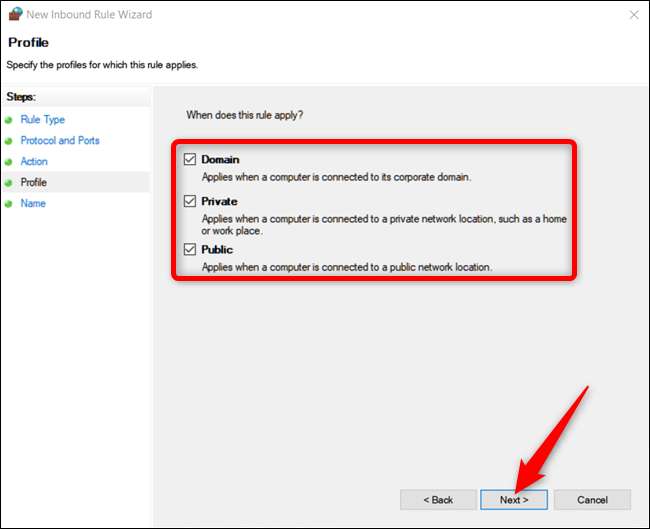
ΣΧΕΤΙΖΟΜΑΙ ΜΕ: Ποια είναι η διαφορά μεταξύ ιδιωτικών και δημόσιων δικτύων στα Windows;
Στο τελικό παράθυρο, δώστε στον νέο σας κανόνα ένα όνομα και μια προαιρετική, πιο λεπτομερή περιγραφή. Όταν τελειώσετε, κάντε κλικ στο «Τέλος».

Εάν θέλετε να απενεργοποιήσετε τον κανόνα σε οποιοδήποτε σημείο, εντοπίστε τον στη λίστα Κανόνες εισερχόμενων ή εξερχόμενων, κάντε δεξί κλικ και, στη συνέχεια, κάντε κλικ στην επιλογή "Απενεργοποίηση κανόνα".

Αυτό είναι το μόνο που υπάρχει. Εάν πρέπει να ανοίξετε άλλες θύρες για διαφορετικό πρόγραμμα ή με διαφορετικό κανόνα, επαναλάβετε τα παραπάνω βήματα χρησιμοποιώντας διαφορετικό σύνολο θυρών για άνοιγμα.
ΣΧΕΤΙΖΟΜΑΙ ΜΕ: Τρόπος δημιουργίας προηγμένων κανόνων τείχους προστασίας στο Τείχος προστασίας των Windows







